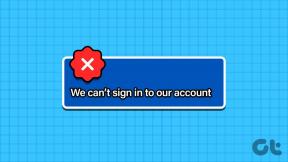Kā izmantot Outlook.com kā bezmaksas pasta serveri savam domēnam
Miscellanea / / December 02, 2021

Katrai vietnei ir nepieciešama e-pasta adrese. Saziņas nolūkos vai tikai kā profesionāla un “oficiāla” adrese, kas saistīta ar domēnu. Vai varbūt jums ir jūsu vietnes līdzstrādnieki, kuri vēlas saņemt personīgo kontaktadresi. Neatkarīgi no tā, kāds ir nolūks, Outlook.com piedāvā bezmaksas risinājumu. Varat izveidot daudzus e-pasta kontus jebkuram domēnam un pieteikties tajos, izmantojot Outlook tīmekļa klientu vai jebkuru citu darbvirsmas klienta programmatūru, tāpat kā to darītu ar personīgo e-pasta kontu.
Lai iestatītu Outlook.com pasta kontu ar savu domēnu, vispirms ir jāpārbauda, vai domēns ir jums jāmaina. Tas tiek darīts, veicot dažas darbības, kuras mēs paskaidrosim tālāk. Pēc gaidīšanas perioda jūs varēsiet pieteikties jaunajā kontā un sākt sūtīt un saņemt pastu.
Kā iestatīt domēna pastu, izmantojot Outlook.com
1. darbība: Apmeklējiet šo saiti lai savam domēnam iestatītu vietni Outlook.com.

Ievadiet savu domēna nosaukumu, izņemot http://www. un pēc tam izvēlieties pirmā burbuļa opciju Iestatiet Outlook.com manam domēnam.
2. darbība: Turpiniet, lai šim jaunajam kontam piešķirtu domēna administratoru. To var izdarīt, piesakoties esošā Microsoft kontā vai izveidojot pavisam jaunu.

Mēs atlasīsim pirmo iespēju izmantot esošu kontu. Lapa tiks novirzīta uz parastu pieteikšanās ekrānu.

3. darbība: Nākamais solis ir pierādīt domēna īpašumtiesības (šajā gadījumā GuidingTech.com), lai programma Outlook zinātu, ka varat izmantot domēnu ar tā pakalpojumu.

Piezīme: Mēs izmantosim vietni GoDaddy.com, lai demonstrētu šādu verifikāciju, izmantojot informāciju, ko programma Outlook nodrošina šī uzdevuma veikšanai. Tālāk norādītās darbības atšķirsies atkarībā no jūsu mitināšanas pakalpojuma.
Konta iestatījumos atrodiet sadaļu, kas paredzēta DNS zonas fails, vai kaut kas līdzīgs pēc nosaukuma. Mēs izvēlēsimies Rediģēt šajā sadaļā, lai mēs varētu veikt Outlook pieprasītās izmaiņas.

Vienīgā verifikācijas darbība ir MX ieraksts. Šis ieraksts ir gara virkne blakus MX serveris sadaļā, tāpat kā šajā attēlā. Mums būs nepieciešamas arī dažas citas šeit esošās vērtības:

Atgriezties pie domēna iestatījumiem, uz kuriem mēs noklikšķināsim Ātrā pievienošana programmā GoDaddy, lai pievienotu nepieciešamo informāciju. Pievienojiet Prioritāte numuru, kā norādīts programmā Outlook, kā arī Uzņēmēja vārds un MX serveris virkne.

Ja ir iespēja TTL (Laiks dzīvot), aizpildiet arī šo. Mūsējie būtu 1 stunda, kā teikts programmā Outlook.

Saglabājiet izmaiņas, izmantojot pogu augšējā labajā stūrī Saglabāt zonas failu. Apstipriniet ar uzvedni.

Izmaiņu veikšana var ilgt 1–48 stundas.
4. darbība: Lai nodrošinātu uzticības sākšanu ar pasta serveri un domēnu, mēs atgriezīsimies programmā Outlook un atradīsim Servera uzticēšanās sadaļu, lai uzzinātu, kas nepieciešams TXT ieraksta izveidei.

Ievadiet informāciju par GoDaddy TXT ierakstu TXT ierakstu sadaļa.

Saglabājiet un apstipriniet izmaiņas.
5. darbība: Kad ir pagājis verifikācijas pabeigšanai nepieciešamais laiks, varat to pārliecināties, noklikšķinot uz atjaunot pogu atpakaļ domēna iestatījumu lapā programmā Outlook. Statuss mainīsies uz Aktīvs kad pasta serveris tiek nolasīts, lai to izmantotu.

6. darbība: Tagad serverim varat pievienot kontus, lai izveidotu atsevišķas e-pasta adreses. Piekļūstiet savam domēnam no šīs saites un noklikšķiniet Dalībnieku konti lapas malā. Izvēlies Pievienot pogu, lai sāktu pievienot jaunu kontu.

The Konta vārds sadaļas vērtības rezultāts ir: KontaNosaukums@Domēns.Tātad mūsu piemērā ievadīšanas rezultāts Džons būs e-pasta adrese [email protected]. Aizpildiet pārējo konta informāciju un atzīmējiet pēdējo izvēles rūtiņu, lai pieprasītu paroles maiņu pirmajā pieteikšanās reizē.

Piezīme: Izmantojot programmu Outlook, savam domēnam varat pievienot līdz 50 e-pasta kontiem.
Katrs konts tiks parādīts mapē Dalībnieku konti sadaļu, lai to viegli rediģētu vai noņemtu.

7. darbība: Pārbaudiet, vai konts darbojas, piesakoties ar adresi programmā Outlook izmantojot šo saiti vai pievienojot adresi klienta programmai uz iOS ierīce vai darbvirsmas. Jums tiks lūgts vēlreiz apstiprināt savu paroli un iestatīt drošības jautājumu un atbildi konta atkopšanai aizmirstas paroles gadījumā.

Secinājums
Ir patīkami, ka ir pieejams bezmaksas pakalpojums, kas var piegādāt daudzas adreses. Kā jūs pamanījāt, iestatīšana ir diezgan vienkārša un ātra. Vienīgā blakusparādība ir tāda, ka verifikācijas gaidīšana, iespējams, var ilgt vairākas dienas. Tomēr tas, ka saņemat līdz pat 50 kontiem bez maksas, ir brīnišķīgi — īpaši mazākiem uzņēmumiem vai privātpersonām.